Spotify tidak bisa memutar ini sekarang? 10 trik mudah 🚀💻
Spotify juga memiliki aplikasi untuk sistem operasi Windows selain Android dan iOS. Namun, dibandingkan dengan versi Android dan iOS, versi Windows kurang optimal dan memiliki beberapa bug.
Kesalahan umum terjadi saat menggunakan aplikasi desktop Spotify untuk mendengarkan musik. Pesan kesalahan "Spotify tidak dapat memutar ini sekarang" akhir-akhir ini mengkhawatirkan pengguna PC. Jadi, jika Anda mengalami pesan kesalahan ini, teruslah membaca panduan ini. 🎧
Mengapa saya mendapatkan kesalahan 'Spotify tidak dapat memutar ini sekarang'?
Alasan di balik pesan kesalahan 'Spotify tidak dapat memutar ini sekarang' di Windows belum ditemukan. Namun, tampaknya masalah ini terkait dengan koneksi internet yang tidak stabil, file cache yang kedaluwarsa, data aplikasi Spotify yang rusak, dan lain-lain.
Karena alasan pasti untuk pesan kesalahan tersebut belum ditentukan, kita harus mengandalkan beberapa metode umum untuk mengatasinya. Pesan kesalahan itu sendiri tidak menunjukkan alasan spesifik apa pun.
Ini rumit Memperbaiki kesalahan 'Spotify tidak dapat memutar ini sekarang' dalam Windows 10/11 karena perlu mengikuti metode yang berbeda. Anda perlu mencoba metode ini hingga masalahnya teratasi.
1. Mulai ulang Aplikasi Desktop Spotify
Jika Anda menemui pesan kesalahan 'Spotify tidak dapat memutar ini sekarang,' Anda harus membuka kembali aplikasi tersebut.
Tutup dan buka kembali aplikasi Spotify untuk desktop. Membuka kembali aplikasi desktop Spotify akan menyegarkan koneksi Anda ke server dan mengatasi pesan kesalahan 'Spotify tidak dapat memutar ini sekarang'. 🔄
2. Periksa Internet Anda

Jika internet Anda tidak berfungsi, tidak peduli seberapa keras Anda mencoba, Anda tidak akan dapat memutar lagu di Spotify. Pesan 'Spotify tidak dapat memutar ini sekarang' biasanya muncul ketika aplikasi desktop tidak dapat bertukar data dengan servernya.
Saat aplikasi desktop gagal bertukar data, pengguna melihat pesan kesalahan 'Spotify tidak dapat memutar ini sekarang.'
Jadi, sebelum melanjutkan dengan metode lain, periksa apakah koneksi internet Anda berfungsi dan stabil. Jika internet Anda berfungsi tetapi Anda masih menerima kesalahan, lanjutkan dengan metode berikutnya.
3. Periksa apakah Spotify sedang down
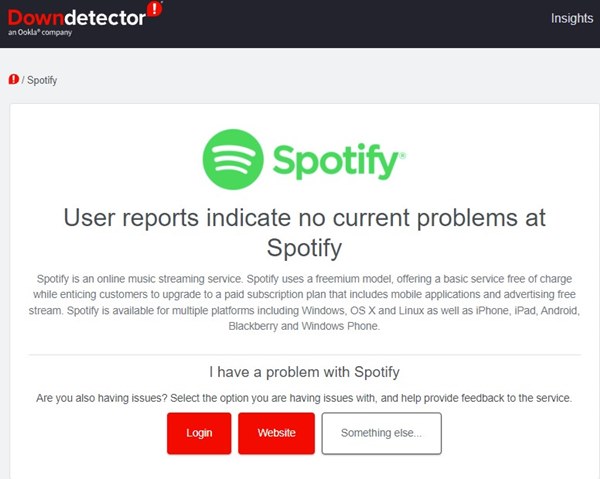
Jika internet Anda berfungsi dan Anda telah membuka kembali aplikasi desktop Spotify tetapi masih melihat pesan kesalahan 'Spotify tidak dapat memutar ini sekarang,' Anda perlu memeriksa apakah Spotify sedang mati.
Spotify hanya akan berfungsi jika servernya aktif. Saat server Spotify sedang mati, aplikasi desktop mungkin menampilkan berbagai kesalahan, termasuk 'Spotify tidak dapat memutar ini sekarang.'
Untuk mengonfirmasi bahwa Spotify tidak mengalami gangguan server, Anda harus memeriksa Halaman status Spotify di DownDetector. Jika server sedang mati, Anda harus menunggu beberapa menit atau beberapa jam. ⏳
4. Nonaktifkan Speaker Saat Bermain dan Aktifkan Kembali
Banyak pengguna di komunitas Spotify mengklaim telah menyelesaikan kesalahan 'Spotify tidak dapat memutar ini sekarang' dengan menonaktifkan dan mengaktifkan speaker dari pengaturan pemutaran.
Untuk mengatasi masalah ini, Anda perlu mengubah pengaturan pemutaran speaker pada PC Anda. Begini caranya:
1. Klik pada Pencarian Windows dan menulis Suara Sistem.
2. Buka aplikasinya Ubah Suara Sistem dari daftar.
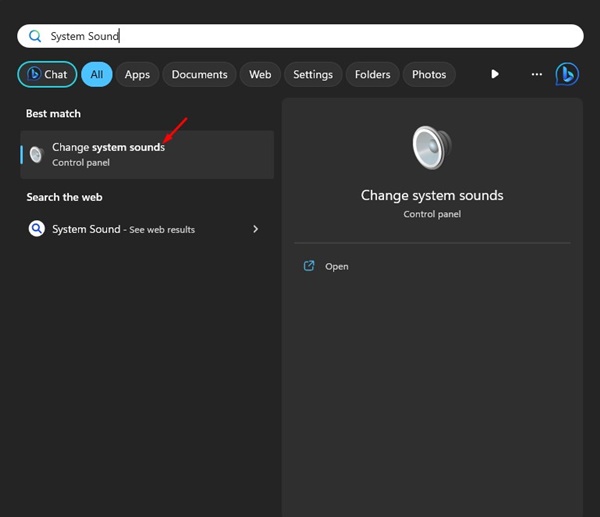
3. Sekarang beralih ke tab Reproduksi.
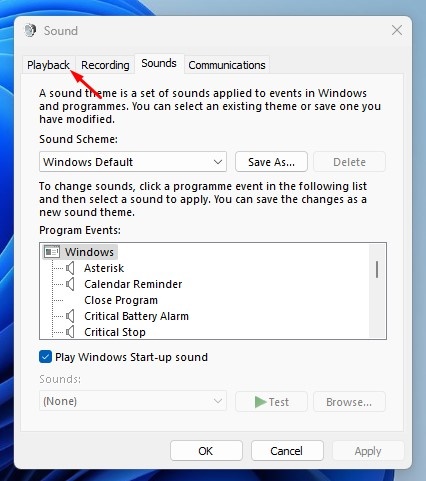
4. Klik kanan pada perangkat audio Anda saat ini dan pilih Cacat. Setelah selesai, klik Menerapkan.

5. Sekarang, klik kanan pada perangkat audio Anda dan pilih Memungkinkan. Setelah Anda melakukan ini, klik tombol Menerapkan.

5. Nonaktifkan Akselerasi Perangkat Keras
Fitur Akselerasi Perangkat Keras hadir di Spotify versi desktop. Jika fitur ini diaktifkan, beban kerja ditransfer ke GPU khusus, sehingga CPU bebas melakukan tugas lain.
Akselerasi perangkat keras meningkatkan kinerja visual Spotify, tetapi terkadang dapat menyebabkan kesalahan. Untuk memperbaiki kesalahan 'Spotify tidak dapat memutar ini sekarang', coba nonaktifkan akselerasi perangkat keras.
1. Buka aplikasi desktop Spotify dan klik tombol tiga poin.
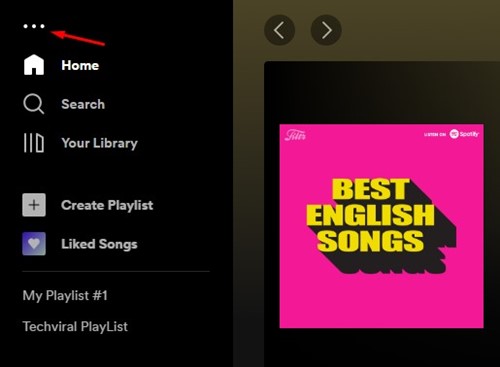
2. Dari daftar pilihan yang muncul, pilih Edit > Preferensi.

3. Sekarang, klik opsi Tampilkan Pengaturan Lanjutan di halaman Pengaturan.
4. Sekarang di bagian Kompatibilitas, matikan sakelar Aktifkan Akselerasi Perangkat Keras
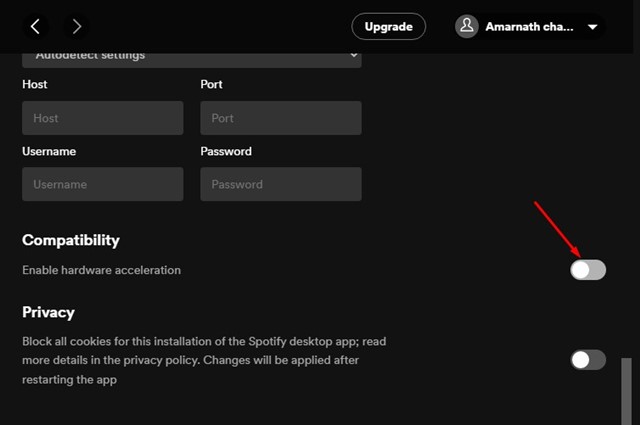
6. Ubah Kualitas Pemutaran Audio
Jika Anda pernah menjadi pengguna Spotify Premium tetapi baru-baru ini membatalkan langganan, aplikasi desktop Spotify Anda mungkin masih mencoba memutar musik dalam kualitas tinggi.
Ini dapat memicu pesan kesalahan 'Spotify tidak dapat memutar ini sekarang'. Jadi, jika Anda beralih ke paket gratis Spotify, Anda juga perlu menyesuaikan kualitas audio.
1. Luncurkan aplikasi Spotify di desktop Anda dan klik foto profil di sudut kanan atas.

2. Dari daftar pilihan yang muncul, klik Pengaturan.

3. Di Pengaturan, gulir ke bawah ke kualitas audio. Kemudian, pilih Otomatis dalam Kualitas Audio dan simpan perubahannya.

Berikut cara mengubah kualitas audio di Spotify untuk mengatasi pesan 'Spotify tidak dapat memutar ini sekarang'.
7. Atur Nilai Crossfade ke 0
Jika Anda masih mendapatkan pesan kesalahan 'Spotify tidak dapat memutar ini sekarang' bahkan setelah mencoba semua metode, Anda perlu menyetel nilai crossfade ke 0. Fitur crossfading memungkinkan transisi yang lancar antara lagu-lagu dalam daftar putar, tetapi terkadang dapat menyebabkan masalah pemutaran. Di sini kami tunjukkan cara menetapkan nilai crossfade ke 0.
1. Pertama, buka aplikasi Spotify di komputer desktop Anda. Setelah selesai, klik pada nama belakang.

2. Dari daftar pilihan yang muncul, pilih Pengaturan.

3. Pada layar Pengaturan, gulir ke bawah ke Pemutaran. Sekarang, apakah menonaktifkan pilihan Lagu Crossfade itu menetapkan nilainya menjadi 0.

8. Ubah Pengaturan Format Default untuk Speaker Anda
Mengubah format keluaran speaker telah membantu banyak pengguna mengatasi pesan kesalahan 'Spotify tidak dapat memutar ini sekarang'. Jadi, dalam metode ini, Anda perlu mengubah pengaturan format default untuk speaker PC Anda.
1. Pertama, klik tombol Memulai Windows dan pilih Pengaturan.

2. Di Pengaturan, alihkan ke bagian Sistem dan pilih Suara.
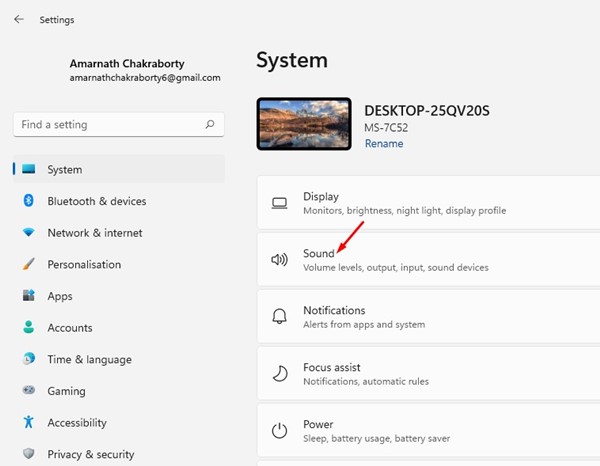
3. Klik pada speaker Anda yang terhubung dan buka pengaturan format.
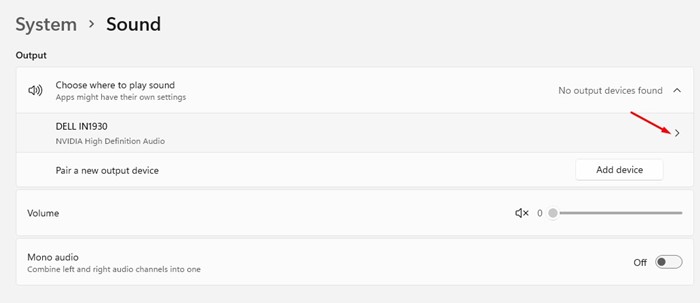
4. Klik menu drop-down Format dan pilih format audio HZ yang lebih rendah atau lebih tinggi.
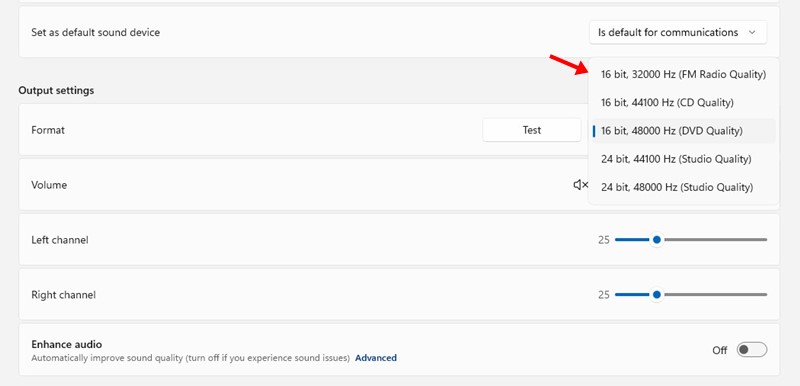
Anda harus mencoba format berbeda hingga menemukan format yang dapat mengatasi pesan kesalahan 'Spotify tidak dapat memutar ini sekarang'. Bahasa Indonesia:
9. Bersihkan Cache Aplikasi Spotify di Desktop
Jika tidak ada metode yang berhasil, Anda harus mencoba menghapus file cache aplikasi Spotify di desktop Anda. Untuk melakukannya, ikuti langkah-langkah sederhana yang kami bagikan di bawah ini.
1. Buka aplikasi Spotify di desktop Anda dan klik foto profil.

2. Dari daftar pilihan yang muncul, pilih Pengaturan.

3. Di Pengaturan, gulir ke bawah ke bagian Penyimpanan. Kemudian klik Hapus Cache.

Setelah selesai, buka kembali aplikasi desktop Spotify Anda untuk mengatasi pesan kesalahan 'Spotify tidak dapat memutar ini sekarang'.
10. Instal ulang Aplikasi Desktop Spotify
Jika Anda sudah sampai sejauh ini dan tidak ada metode yang berhasil, maka satu-satunya pilihan yang tersisa adalah menginstal ulang aplikasi desktop Spotify.
Anda dapat mencoba mencopot pemasangan aplikasi Spotify di Windows Anda dan memasangnya kembali. Namun, sebelum mencopot pemasangan, pastikan untuk mencadangkan daftar putar Anda. Ini juga akan menghapus pengaturan buatan pengguna, cache, dan berkas data dari komputer Anda.
Jadi, ini adalah beberapa cara terbaik untuk menyelesaikannya pesan dari kesalahan 'Spotify tidak bisa mainkan ini sekarang'. Jika Anda memerlukan bantuan lebih lanjut dalam memecahkan masalah pesan kesalahan Spotify, beri tahu kami di kolom komentar. Selain itu, jika artikel ini membantu Anda, bagikanlah dengan teman-teman Anda. 📲



















